
携帯の着信音は電話やメールなどが届いた時に出た通知音です。携帯が最初登場した時、ビープという着信音しかありませんでした。発展につれて、自分なりの着信音設定が可能になります。それに、オンラインでカスタマイズの着信音を購入できます。YouTubeの面白い音楽を無料で着信音にしたい方々には、YouTubeを着信音にするアプリをご紹介します。
YouTube音楽をAndroidやiPhoneの着信音にする
YouTubeの曲を着信音にする方法(Android用)
Androidスマホをお持ちの方はiPhoneなどと比べ、デフォルトの着信音の変更が一層簡単です。Apowersoft動画をMP3に変換する無料ツールだけで、快速にYouTubeを着信音にすることが出来ます。YouTubeだけでなく、他のサイトの動画や音楽を着メロに変換できます。
このツールはオンラインベースアプリで、インストールや登録が要らなく、無料です。下記の数ステップで、youtubeを着信音に設定します。
- 着信音にしたいYouTubeのURLをコピーします。
- Apowersoft動画をMP3に変換する無料ツールを開き、そのURLを検索欄に貼り付け、「変換」をクリックします。
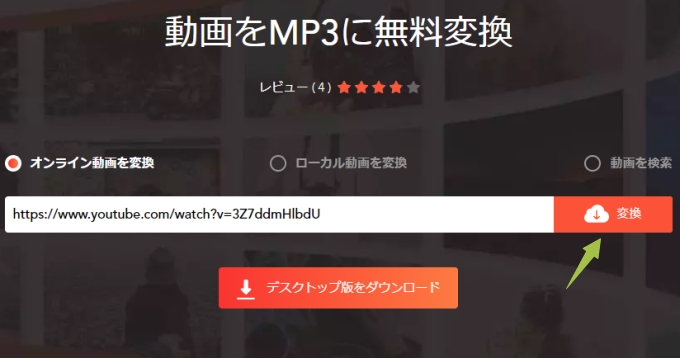
- 動画が検出されます。「ダウンロード」ボタンをクリックして、動画はMP3でダウンロードされます。
- PCにAndroidスマホを接続し、上記のMP3ファイルをスマホに転送します。
- その後、スマホのミュージックライブラリに入り、そのMP3を着信音に設定します。
YouTubeの曲を着信音にする方法(iPhone用)
iPhoneの着信音の変更は、Androidほど簡単ではありません。幸いなことに、実用的なオンライン無料ツールが役立ちます。以下にYouTube音楽をiPhoneに着信音にする方法を2つご紹介します。
Apowersoft動画をMP3に変換する無料ツール及びApowerManagerを使用する
まず、Apowersoft動画をMP3に変換する無料ツールでYouTube動画をMP3でダウンロードします。手順は前述と同じです。その後、ApowerManagerを使ってダウンロードしたYouTube音楽をiPhoneの着信音に転送します。
- ApowerManagerをダウンロードしインストールします。その後立ち上げます。
- 充電用ケーブルでiPhoneをパソコンに接続します。iPhoneで表示されたウィンドウで「信頼」をタップします。その後、iPhoneがApowerManagerに検出されて接続されます。
- 順に「音楽」-「着信音」を押し、「インポート」ボタンを押し、iPhone着信音に設定したいYouTube音楽を選んでインポートします。転送が終わるまで待ちます。
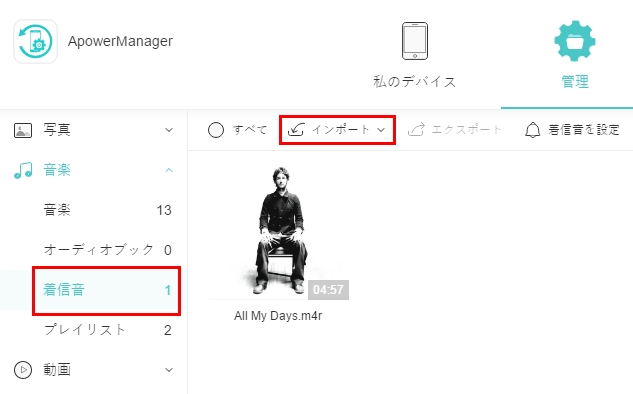
- 最後に、iPhoneで順に「設定」-「サウンド」-「着信音」を開き、着信音一覧が表示されます。その中からインポートしたMP3を着信音にします。
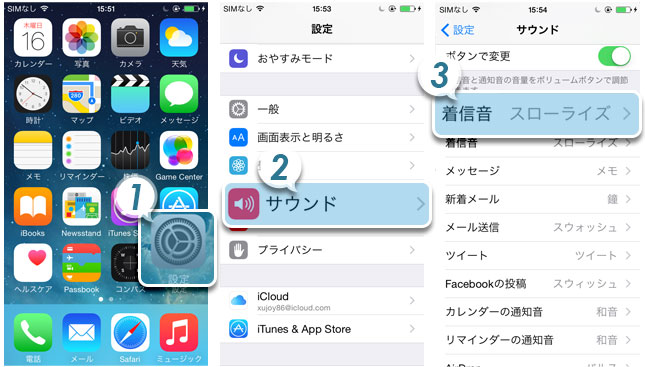
ApowerManagerはAndroidやiPhoneのデータを管理・整理し、携帯電話とパソコンとの間でデータを転送する総合ソフトです。ここで紹介したYouTube音楽をiPhoneの着信音にする機能の他に、iPhoneの画像や動画、連絡先、メモ、通話履歴などをバックアップすることも可能です。
Ringtone Expressions(簡単な方法)
上記紹介したYouTubeを着信音にする方法は技術的に少々複雑ですが、それが苦手な方に一層簡単な方法をご紹介します。これはRingtone Expressionsを利用することです。このアプリはiPhoneのためにカスタムメロディを作成し、かなり使いやすいです。あらゆるバージョンのiPhoneとiTunesに対応し、YouTubeやMySpace、Grooveshark、MOGから入手した音声クリップを着信音に変換します。
利用ガイドは下記のとおりです。
- このプログラムをダウンロード・インストールした後、開いて画面の左から「More」>「YouTube」を選びます。
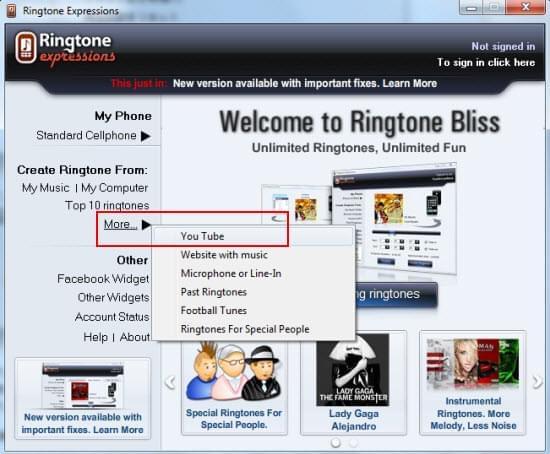
- YouTubeから着信音にしたい音源を検索します。
- 再生する同時に、「start recording」ボタンをクリックし、録音が完了するまで「stop」をクリックします。

- 録音された音声を選び、「create ringtone」をクリックします。
- SMS、ソーシャルネットワークサイト又はiPhoneに送付できます。
この記事には、YouTubeを着信音にするアプリを数種類紹介しました。実用性の立場から考えると、Apowersoft動画をMP3に変換するフリーツールをお勧めします。無料で使いやすいのはメリットです。

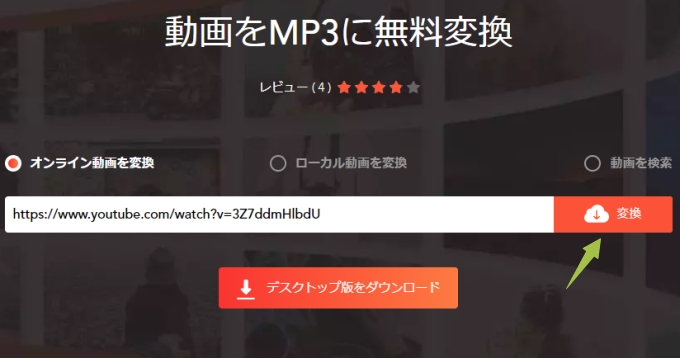
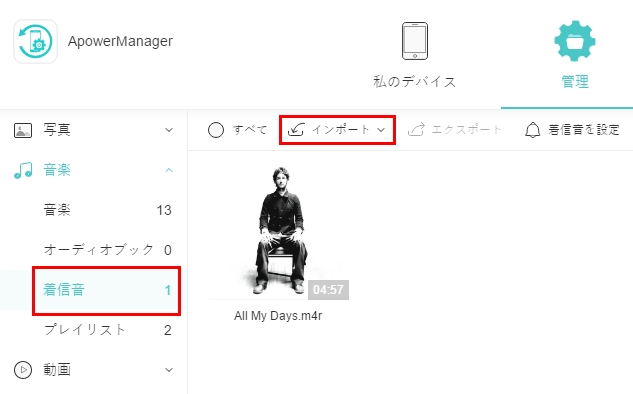
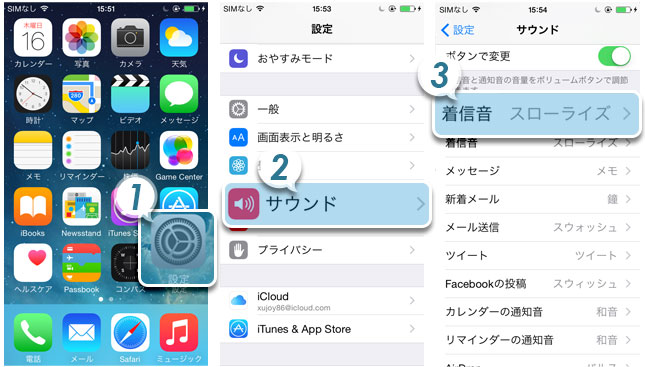
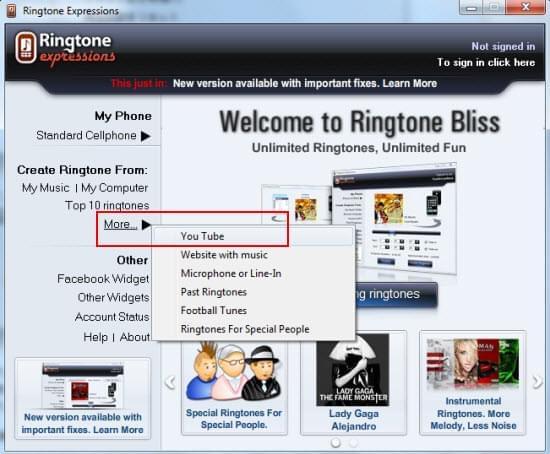


コメントを書く